我决定找出是否有可能在2020年购买舒适的键盘。简短的答案:我必须自己焊接。

我最近购买了Vortex Core RGB机械键盘。我喜欢这种机制,游标和括号的新排列方式,通常我习惯于使用较少的键。但是我没有足够的打字稳定性,所以我开始运行模拟器。我不得不“正确地”握住我的手,但他们开始厌倦这种不自然的笔直姿势。
我意识到错别字是键盘布局问题,不是我的。像一百年前的打字机一样,这些键是移位的,并且不方便我们的手:一个恰好位于另一个之上,以免我们的手指向侧面移动。键盘的外观已发生很大变化,但未添加任何含义。甚至iPhone也复制按钮的移位,只是以俄文版式放弃并精确绘制按钮。

我决定需要一个新的键盘,但是这次应该很舒适,方便使用。让我感到非常奇怪,只要使用仪器方便,我准备打破所有习惯,我每天要花费8-10个小时。
我在找什么 总结有关键盘设计的文章:
- 光标在右手下方;
- 不是用小手指按括号,而是以某种方式更方便;
- 不要拿数字和符号;
- 解剖定位的按键,使手指不会左右移动,而只能垂直移动;
- 拇指有更多按钮,仅一个空格对他来说是不够的;
- 弯曲键盘,以便可以将手臂正确地伸出肩膀;
- 娱乐和娱乐。
寻找人体工程学
满足要求之后,我开始寻找新的键盘。
- Microsoft Sculpt, , .

- , , , Ultimate hacking keyboard.

- , , , Plank EZ. , , .

- , , Levinson. , ?

, ? .
, . - Model 01 keyboard , , . $300, , .

- Ergodox EZ : , , . — $300+.

- , , . Atreus, ( -).

这些键盘中有一半只能拆装购买,您必须自己焊接。
制作键盘非常容易:您需要一个控制器,按钮,键帽和一块板来固定所有东西。即使不需要板子,按钮也可以通过电线连接到控制器。
软件也很简单:控制器是一个Arduino,为此它有一个开源QMK,它已经成为具有许多功能的标准。
DIY:剩下的就是焊接
内置键盘的市场非常多样化。有现成的板子和箱子在出售,剩下的就是焊接按钮和控制器。
- 螺旋有很多按钮。

- 虹膜是平均水平。

- Kyria的按钮很少。

- 简几乎没有,但它适应了俄罗斯的布局。

- 手指不是直线移动,而是弧形移动,是否可以像这样放置按键?是的,如果您有Dactyl-ManuForm。必须在3D打印机上打印外壳,里面完全没有板子,所有东西都在电线上。组装不是最简单的组装。

我最喜欢的是虹膜键盘(此列表中的第二个)。这种类型的板卡并非第一天生产的,而到了第四版,该板卡不再需要单独的控制器,ATmega32U4内置并且不占用空间。

键盘具有不错的功能:可以倾斜键盘,可以用放大的键盘代替拇指下方的键,也可以几下曲折。订购。
虹膜键盘:打造自己
它要多少钱?
您将无法在一处购买所有组件。木板和箱子在美国的网站上,Gickboards上的按钮,Aliexpress上的帽子。这些按钮也可以在Avito上找到,在莫斯科,总是有很多选择。总共卖出了1.4万卢布(但起初我忘了买一个侧壁,又花了2000卢布)。
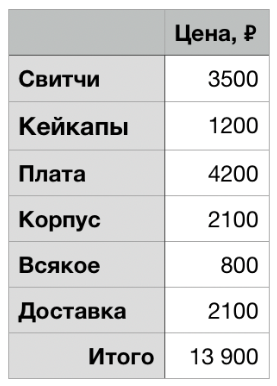
您可以使其更便宜:不购买一个盒子,而是在Avito上进行开关操作,因此结果可保持在1万卢布以内。
您可以使其更昂贵:采用最酷的东西。一套漂亮的钥匙很容易花费150美元,而酷的Zilents开关又要花费60美元。这不包括运输,通常每件物品的费用约为30美元。结果,您可以组装一个3万卢布的键盘(≈$ 450,然后以该比率进行评估)。
如何焊接?
在驱动所有零件的同时,我看着焊接过程,那里的一切都很简单。要工作,您需要一点:
- 一个简单的烙铁及其支架;
- 拆焊泵重新焊接按钮;
- 焊接在一起
- 助焊剂清洁烙铁;
- 酸以准备将板焊接。

正在进行桌面处理时,
我在邮件中收到一个平信封。几个星期以来,我忘记了订购的东西,因此对“硬纸板下”的情况感到非常惊讶。奇怪,但是其中有些东西。作为礼物,他们将钥匙串放在一个钥匙上。

板很酷。
内置处理器。大多数自制键盘都需要焊接Arduino,这会占用大量空间,因此您必须在电路板设计中就将其击败。虹膜就容易多了。
板上已经内置了六个LED,但是您可以在每个按钮下添加更多LED。
通过USB-C连接,板通过TRRS(这是耳机插孔)连接。
支持多种类型的开关:Cherry MX(甚至PCB安装),薄型Kailh choc(但仅适用于第一版),Alps。
好吧,只是一个美丽的颜色。

不用等待焊接,我插入了所有按键并单击。Kaif,一切就在眼前。

后来我意识到箱子不是硬纸板制成的,而是透明的,只是用防刮纸包裹着。事实证明,我忘了订购侧面部件了,因为我没有理会弄清楚“透明丙烯酸中层-帐篷”的含义。您可以不使用此侧面板而工作,只是无法将键盘倾斜。
分步键盘组装
- 插入角齿轮。

- 您将其放在板上,使其水平,焊接。

- 添加其余的按钮,焊接。

- 拧紧外壳底部,添加键帽。做完了!

上半年焊接花了一个半小时,但大多数情况下我要处理烙铁和温度。我在20分钟内收集了下半场。
照片显示了两种颜色的开关,这些是不同类型的按钮:
- 红色-线性,按下平稳;
- 棕色的有凹凸感,在操作时会感觉到;没有必要完全按下按钮。
重点是:shift,control和alt按钮不需要踩踏,它们是辅助键,可以与其他按钮一起按下。我事先不知道它们在哪里,所以后来我不得不重新焊接几次,拆焊泵派上了用场。
外壳底部是平坦的,键盘太轻,无法在桌子上滑动。最简单的有机硅液滴将解决该问题。

结果,我设法自己组装了键盘,而没有任何电子和焊接技能。
虹膜键盘评论:从人体工程学到好东西
分为两个
引起您注意的第一件事是键盘分为两个部分。因此,我可以按自己的意愿放手:移动两半,使手臂成一定角度,或者将它们张开,但手臂要从肩膀伸直。您可以随时随地更改位置并随意移动。
因此,您可以正确坐着,靠在椅子的靠背上,双手放在扶手上。桌子中央可能有鼠标,麦克风或茶。

正确放置键盘可以消除通常的键盘后关节的不适感。
具有特殊的按钮对齐
按钮键没有像普通键盘那样对齐:有垂直列,但水平行已移动。这更接近我们手指的解剖结构。手指开始向侧面行走的频率越来越少,小指则容易得多,并且您不再需要伸手去拿任何键。随着键盘的分离,它使我的头稍微有些倾斜,但是到了晚上,我的打字没有问题,它立刻变得更加舒适。

现在我所有的错别字只是我脑海中的错误。我已经开始与他们斗争,并且我的印刷品的稳定性大大提高了。速度也跟着她。一方面,速度对于编程而言并不那么重要,另一方面,我不再花精力来纠正错别字,并爱上了打字。我开始积极收集会议笔记,文章和程序测试。
高
令人惊讶的是键盘的高度-3厘米。这对于舒适的工作来说是一笔巨大的数目。可以通过三种方式来对抗身高:
减少身体本身。取下底部,然后将鼠标垫粘到板上(!),或者通过安装新的垫片来减小距离。外壳本身可能不是3mm的丙烯酸,而是金属,它甚至会变得更薄。没有身体,身高降低了三分之一。用低调

开关代替开关,为它们购买低位按钮。 Kailh chock得到支持,订购,等待。使用新的钥匙,而没有外壳,高度将减半。几乎就像Apple Magic Keyboard键盘一样。
举起你的手。在执行此操作时,我购买了几个牙刷架。纠正它们有些烦人。

抬高桌子底座。对于分离式键盘,我从未见过,但是对于Atreus,您可以订购这种支架。

您不必担心高度,也不必购买侧面零件,它可以使键盘倾斜。
准备倾斜
可以订购键盘的顶部,底部和侧面外壳。如果订购有色侧壁,则可以增加倾斜脚。

我没有立即理解丰富的选择,而完全忘记订购一面,因此我不得不尝试使用腕托使其倾斜。

键盘的倾斜度很酷,但是由于我的决定有些“集体农场”,我很长一段时间都不能那样工作,所以很st。但这是一个真正的激动,我正在考虑订购倾斜的侧壁。您可以打印自己一个3D打印机。
带自定义按钮
我先在Avito上订购了按钮,然后在Aliexpress上订购了按钮。简单的一套大约需要一千卢布,但是上面的铭文将被删除。带有键的集合可能看起来像这样。

或者更简单-完全没有标签和其他按钮。

按钮的最重要特征是其轮廓。有很多不同的。
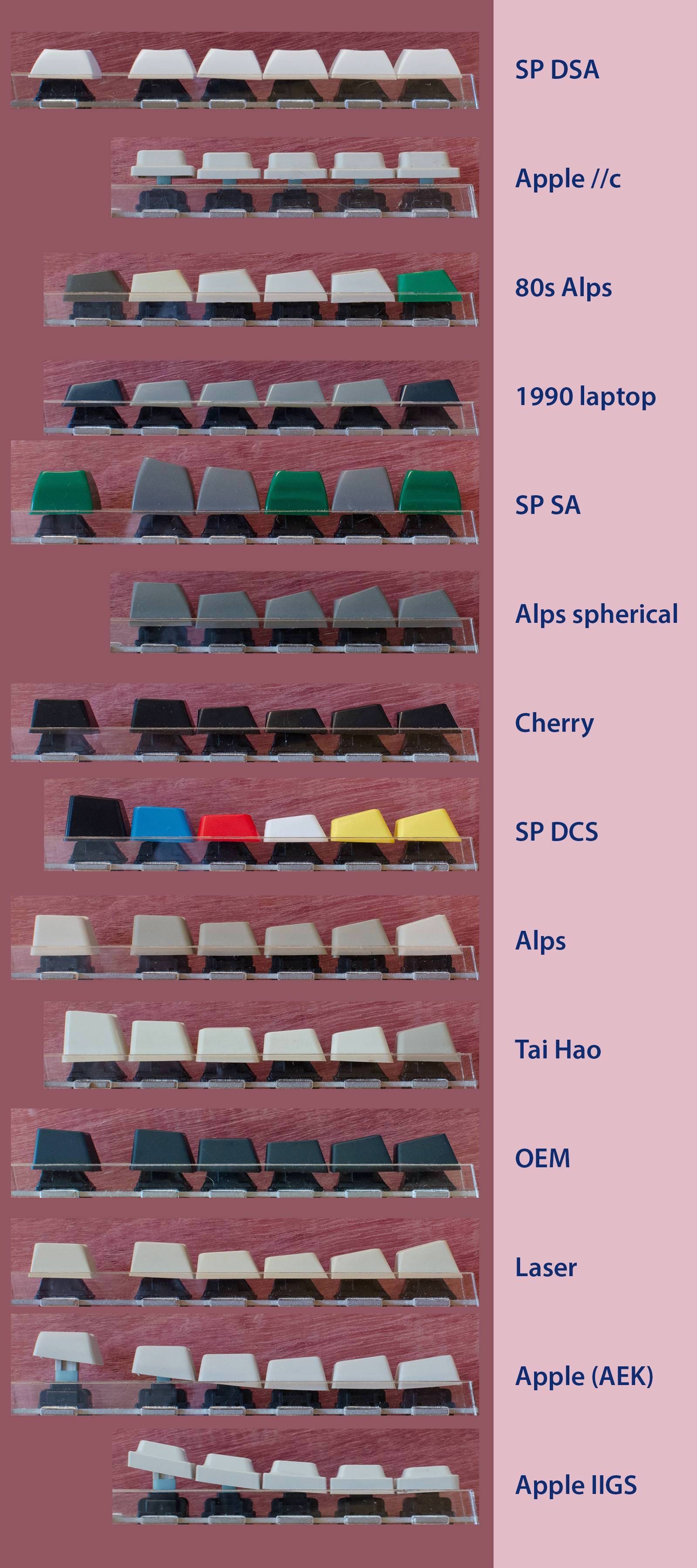
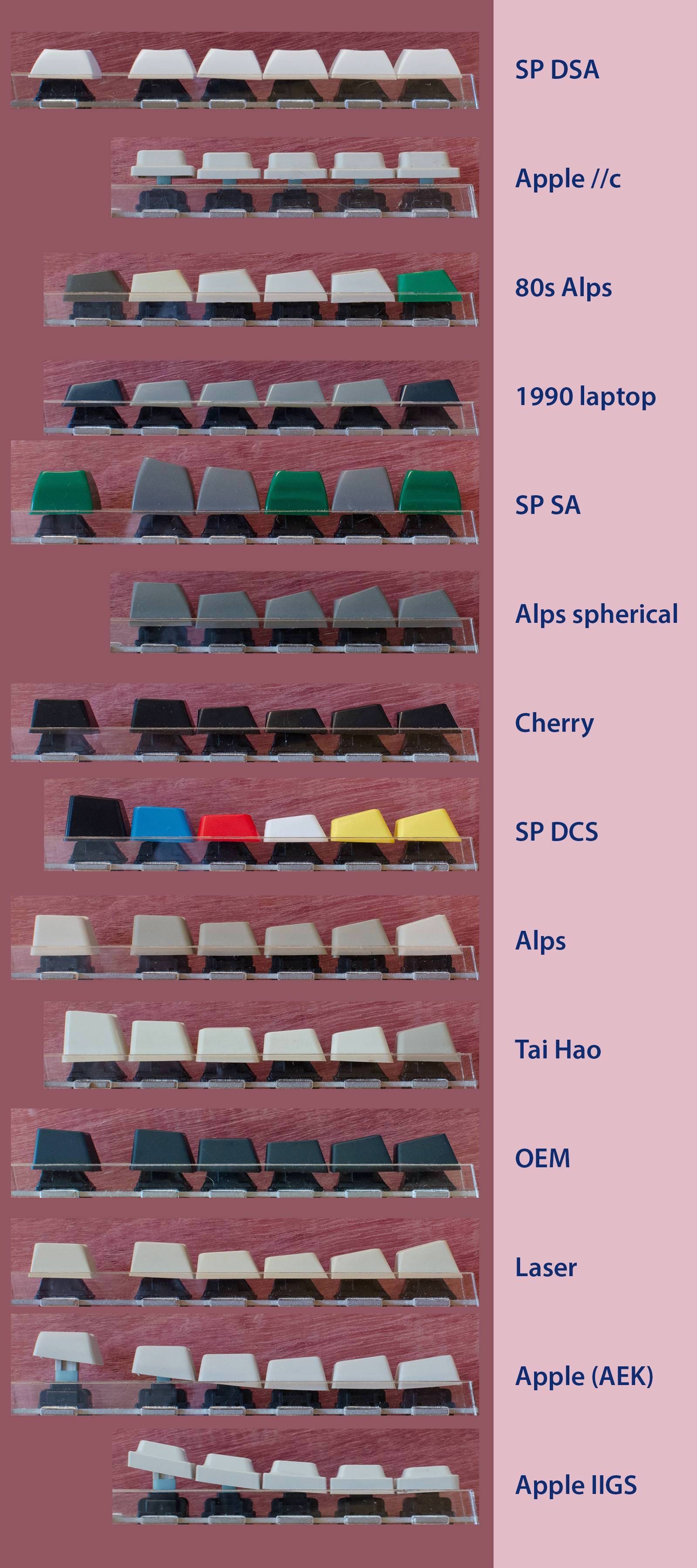
最简单的方法是在正交键盘上找到扁平的DSA轮廓键帽。

我不太喜欢DSA,键太相同了。倾斜的按钮更有趣,例如Aliexpress的OEM配置文件。

对于正交键盘,布局的选择是有限的,因为您需要使用Shift,Control和Enter来缩小一个按钮的大小,而在许多不包括它们的地方。在某些套装中,您可以从基本套装中取出字母按钮,其余的可以单独购买。价格显着上涨,通常仅在钥匙上就超过100美元。例如,我喜欢GMK Nautilus,但所需的套件价格为190美元。这与现在键盘的价格相同。

正常尺寸的60%
键盘上的按键较少,没有F1-F12行,但是仍然有许多数字,这意味着您无需立即打破所有习惯。有时,按一个单独的键比转到另一层更方便,在那一层数字就在您的指尖下。如果不存在,则Mac上的屏幕快照快捷方式将变得更加困难:您必须按cmd + shift + Fn + e而不是cmd + shift + 3。
更少的按钮,因此您不必伸手去拿远方的按钮,一切就在眼前。其他键隐藏在单独的层上。每个人都熟悉操作原理:按住shift键,所有按钮更改其符号,字母变为大写,数字变为符号。这里是相同的,只需要按住不移即可,但是图层更改键在您的拇指下。
但是这些附加层没有签名,因此剩下的要记住。事实证明,这很容易学习,但是其他人无法使用我的键盘。
现在,拇指不仅可以按空格键,还可以更改图层,按住修改器,按Enter键,只有6个按钮。您可以选择任何键,这取决于您的任务。
拇指按钮是可更换的,共有三个选项。
- 您可以放按钮。细微之处在于,这些键旋转了90度并侧向看。对于弧形按键,这很不方便,因此我将另一组的扁平按键放入。

- 用拇指按顶部按钮不太舒服。如果不需要,可以将按钮组合为一个,但是需要添加一个稳定器。这将使按钮在其被按下的任何位置都能很好地单击。显然,这就是旋转普通按钮的原因。

- 或者,您可以放置微调器而不是顶部按钮。关于此分开。

曲折
代替顶部键,您可以旋转一下,然后不仅会旋转,而且还会旋转。可以挂任何动作。足够的:
- 滚动页面(模拟鼠标滚轮);
- 移动光标;
- 改变音量。
我选择了光标移动并将音量添加到第二层。事实证明,最有趣的是旋转Youtube,因为光标在其中滚动。
,您只能通过从上面用两根手指握住它来扭转它,您将无法从侧面摆动一根手指,它太紧了,并且键盘很轻。我想将光标在文本上移动,但是由于紧密度,事实证明很不方便。
最初,我在两侧都添加了转弯,但后来只在右侧添加了转弯,左侧没有用。
布局
键盘上的键更少,没有F1-F12,没有光标并且没有数字键盘,您需要按住图层按钮才能访问它们。默认情况下,分为三层:普通,数字和光标,媒体。
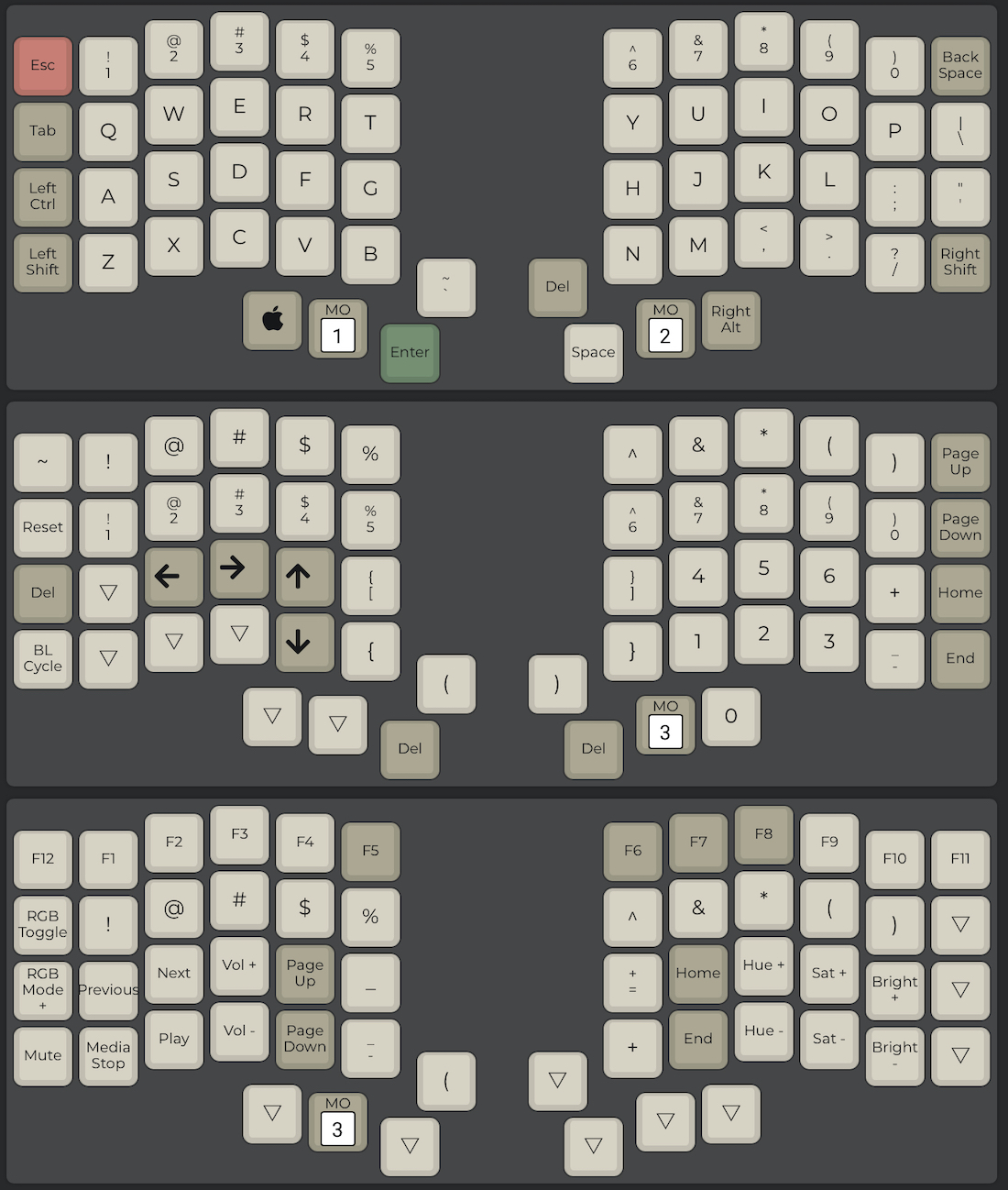
我根本不了解标准布局:左侧奇怪的光标,一堆用于控制背光的按钮,难以理解的音乐按钮。我试图像这样坐了一个星期,我无法适应,也没有找到重新训练的理由。
但是所有按钮都是可定制的。将光标移到右侧,卸下背光按钮,将音量更改传送到旋钮。它变得很好。
起初似乎很难记住。实际上,一切都分为几个阶段:
- 记住光标;
- 您将学习切换到数字,+ =-符号等;
- 记住下一首曲目的音量和暂停位置;
- 更改快捷方式的修饰符的位置。
我不得不将shift,cmd,alt移到其他地方。例如,我发现在两侧各按一个Alt键很方便,而按一下Enter键即可。这完全取决于您在工作中所需的快捷方式。
按钮标签
当键盘分为三层编程时,不清楚如何使用按钮上的标题。普通字母是无用的(我已经盲目写过),并且修饰符只能通过在键上粘贴一些东西来签名。它很丑陋,会随着时间的流逝而消失,并且一开始经常更改。因此,我购买了根本没有签名的钥匙,并且逐渐了解了所有其他按钮。
括号和俄语
为了编程,我将方括号放在中间。方便地,俄语字母X和b一起移动。将它们非常缓慢地拉离第二层。

在固件中,您可以进行设置,以便短按左移拨盘[和右移],以便在X和b处保留一个位置。有一个新问题:要输入大写字母X,您需要按右移,然后按左移。相反,对于Kommersant,但这很少要做。您也可以输入{and}。
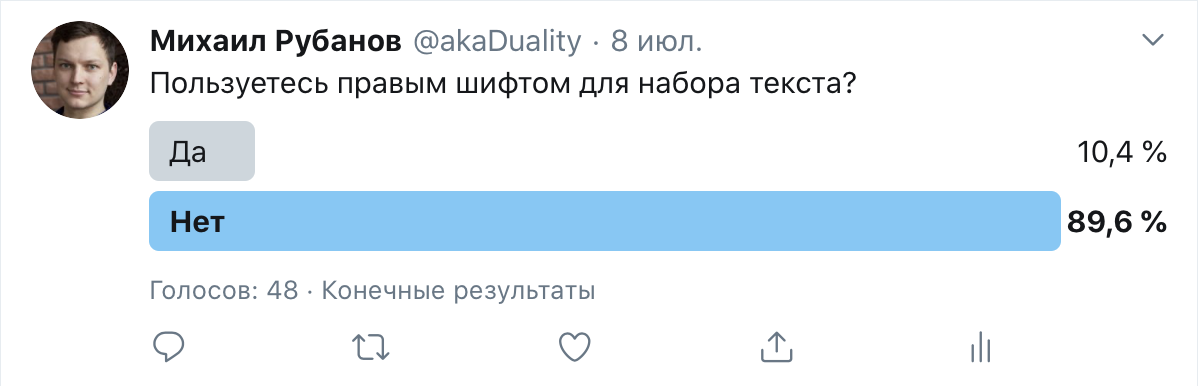
我不习惯使用右移,90%的受访者也不习惯。我不得不尝试,我喜欢它!他摔断了头,但松了手。
软-QMK
QMK软件正在使用键盘-量子机械键盘。开源,广泛支持,美观。您可以通过站点上的构造函数自定义键盘,也可以通过终端重新刷新键盘。
现场配置器
您可以在config.qmk.fm配置器站点上进行布局。
它的工作原理非常简单:从底部到顶部拖动按钮,单击“编译,下载(固件)”。
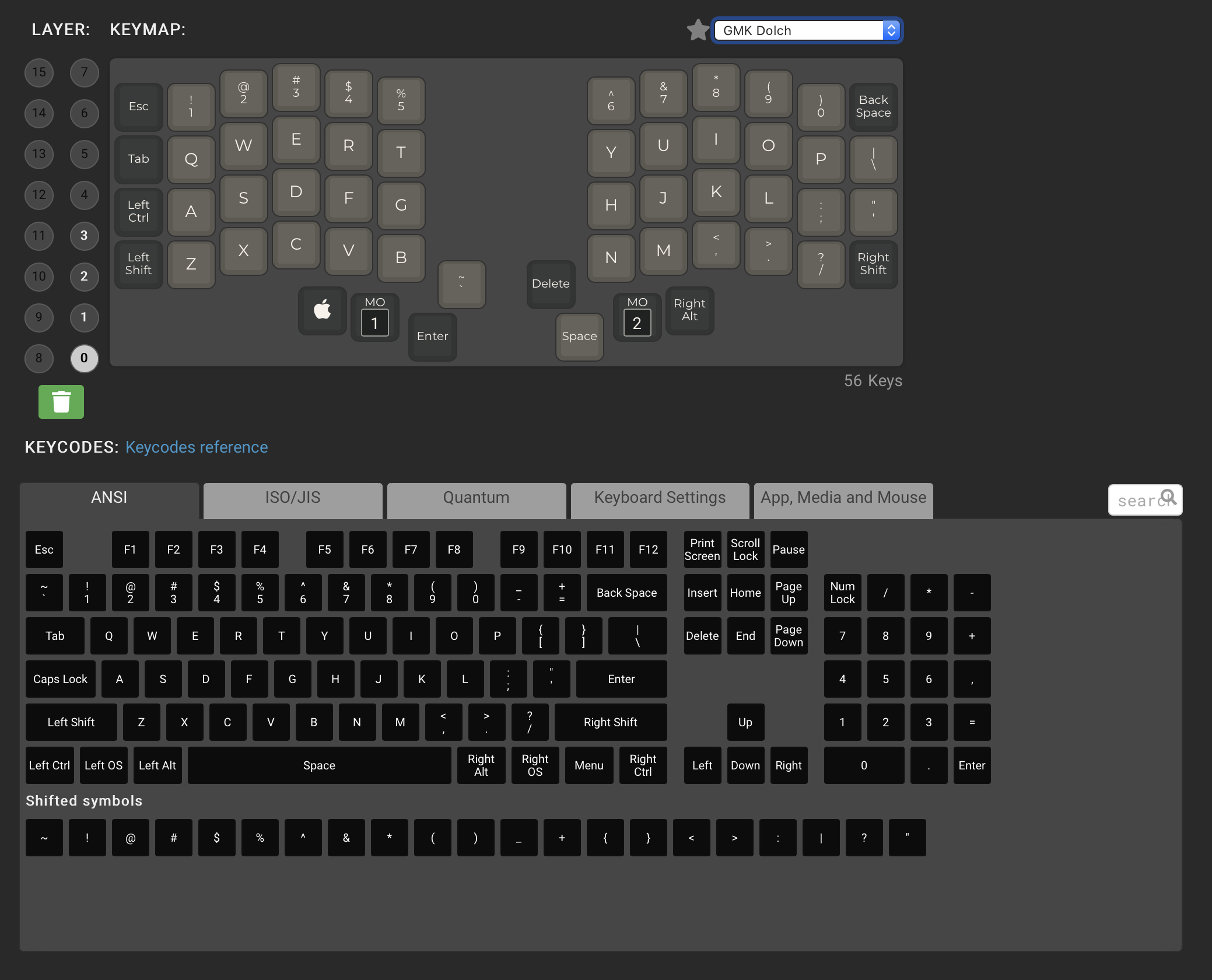
通过QMK Toolbox程序更新固件:选择文件,按Flash,然后按键盘上的Reset(重置)按钮。做完了 虹膜键盘在面板的底部具有重置按钮,但您也可以将其挂在某些层的常规按钮上。
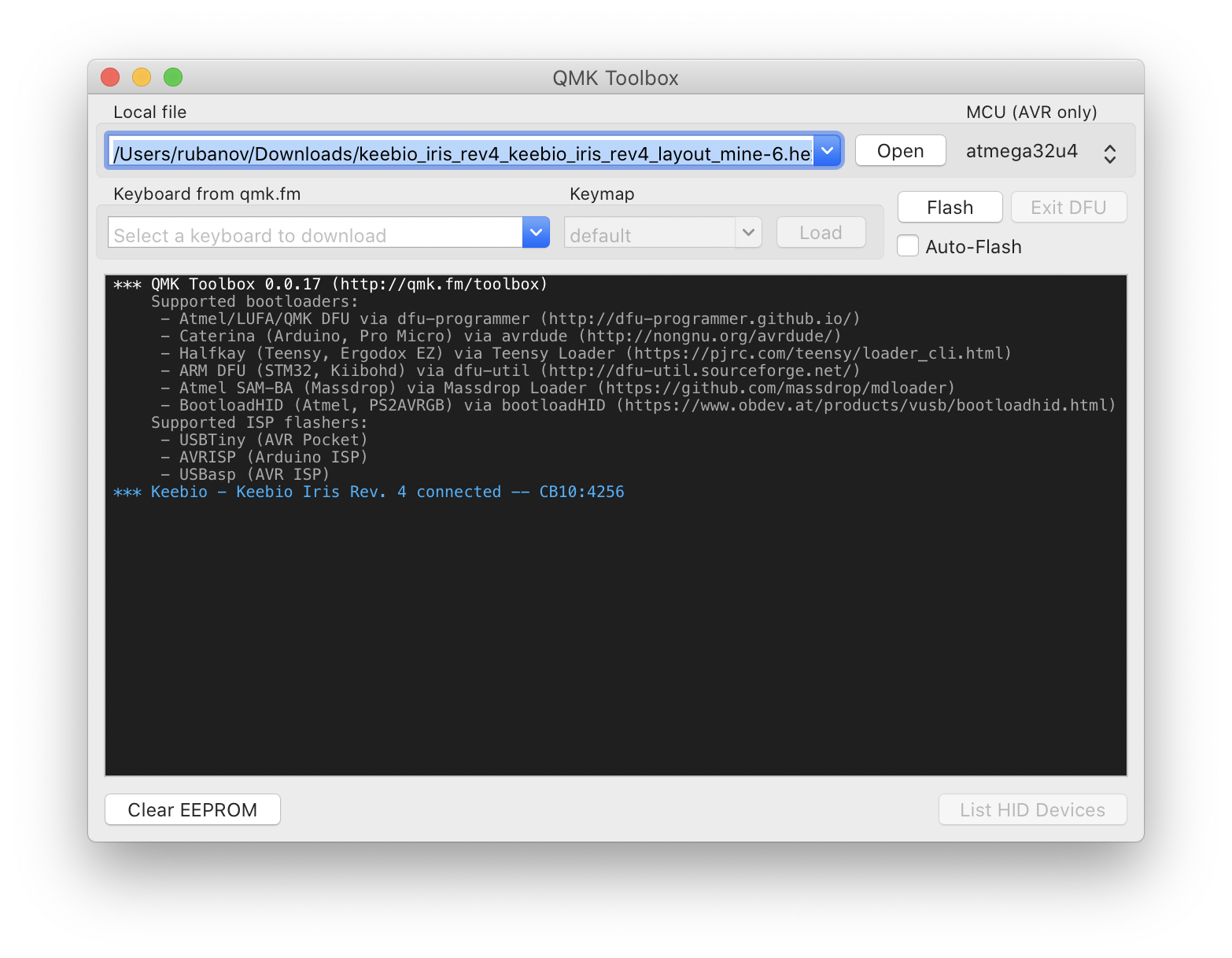
您将无法在网站上设置微调器,只能进行编程。有关此的更多信息。
在电脑上组装
该配置器具有足够的功能来自定义按钮,图层,但是它不能正常工作,我必须自己安装QMK。Hyde甚至会向没有使用命令行的人讲解所有内容。
要安装QMK,您需要运行4个命令
brew:
:
:
brew install qmk/qmk/qmk
:
qmk setup
:
qmk config user.keyboard=clueboard/66/rev4
qmk config user.keymap=<github_username>
安装后,您将拥有一个带有布局的文件。
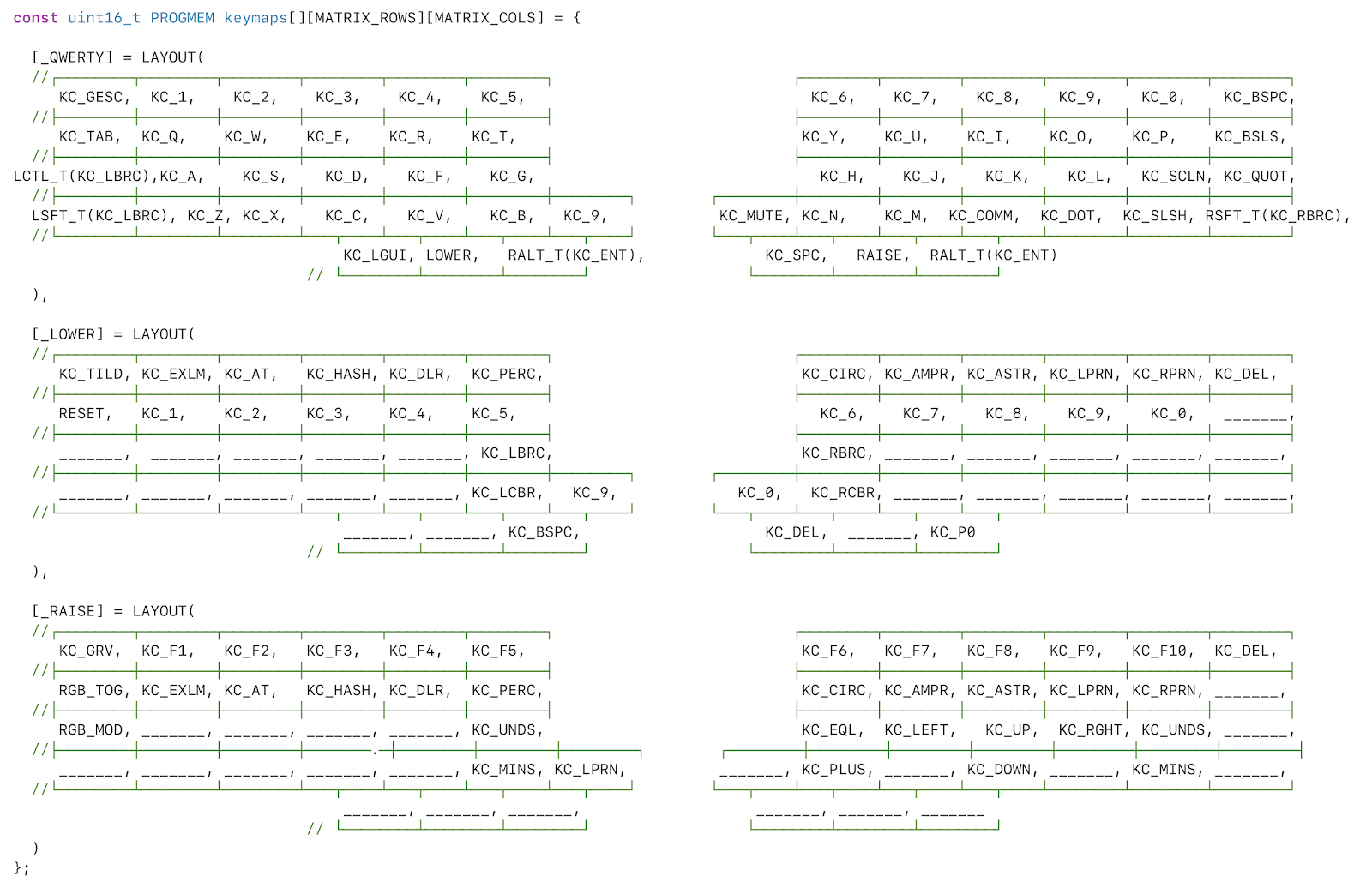
可以在QMK网站上找到密钥列表。
如果已更改某些内容,则足以执行:
qmk compile //
qmk flash // 然后按键盘上的重置按钮。
对于微调器,您只需要添加一个功能并分配要触发的键即可。音量控制如下所示:
void encoder_update_user(uint8_t index, bool clockwise) {
if (index == 1) { // Right encoder
if (clockwise) {
tap_code(KC_VOLU);
} else {
tap_code(KC_VOLD);
}
}
}
您可以通过添加图层来使事情复杂化
void encoder_update_user(uint8_t index, bool clockwise) {
if (index == 1) { // Right encoder
if (layer_state_cmp(layer_state, _LOWER)) {
if (clockwise) { // -
tap_code(KC_DOWN);
} else {
tap_code(KC_UP);
}
} else if (layer_state_cmp(layer_state, _RAISE)) {
if (clockwise) { //
tap_code(KC_VOLU);
} else {
tap_code(KC_VOLD);
}
} else {
if (clockwise) { // -
tap_code(KC_RGHT);
} else {
tap_code(KC_LEFT);
}
}
}
}您可以使用固件做什么?
QMK具有许多不寻常的功能。我们已经介绍了三个重要的方面:层,对分离式键盘的支持以及旋转编码器(即所谓的旋转编码器)。但是里面有很多有趣的东西。我将告诉您一些我使用过的不同寻常的示例。
太空学员转移
在常规键盘中,shift或alt只能用于夹紧。在QMK中,他们还可以在按下时添加操作。例如,向左移将写开号[,向右移]。我还配置了alt /这样输入。
巨集
您可以挂在按键上,以从键盘输入文本或命令。宏必须直接写入固件,您甚至可以即时创建一对,但在关闭电源时它们会消失。
几个例子。使用两个命令更新固件可以简化为一个键:输入qmk编译,等待几秒钟直到完成,输入qmk flash并以编程方式按下复位按钮。整个过程简化为一个关键。
霍巴
SEND_STRING("qmk compile\n");
SEND_STRING(SS_DELAY(2000));
SEND_STRING("qmk flash\n");
reset_keyboard();许多编程可以简化为输入这样的命令。例如,将类的名称复制到缓冲区中,然后声明变量:
var SomeClassMock: SomeClassInterfaceProtocol!
此代码
// write var ClassNameMock: ClassNameMock
SEND_STRING("var ");
SEND_STRING(SS_LGUI("v")); // Past from buffer
SEND_STRING("Mock: ");
SEND_STRING(SS_LGUI("v")); // Past from buffer
SEND_STRING("Mock"); 减少变量的第一个字母将不起作用,但是您可以将光标移动到该位置(alt +向左两次)并删除(通过del删除),只需要自己输入字母即可。
我们增加
SEND_STRING(SS_LALT(SS_TAP(X_LEFT)));
SEND_STRING(SS_LALT(SS_TAP(X_LEFT)));
SEND_STRING(SS_TAP(X_DEL));所有的手工工作都消失了,它仍然可以复制类,运行宏,输入第一个小写字母。整个行减少为几个键。
然后,使用相同的原理,可以初始化变量:
someClassInterfaceMock = SomeClassInterface()然后在Spry中生成一个模拟模板:
lass SomeClassInterfaceMock: SomeClassInterfaceProtocol: Spryify {
enum ClassFunction: String, StringRepresentable {
case empty
}
enum Function: String, StringRepresentable {
case <#empty#>
}
}结果,为我编写一个依赖的模拟对我来说是这样的:
最有可能的是,这可以在某些程序中完成,例如Keyboard Maestro,但是有这样的选择。优点:通过将键盘连接到任何计算机,您无需配置环境,一切都已经可以工作了。
宏有很多用途,您只需要在工作中查找模式即可。
还有其他芯片,但是我还没有尝试过:自动变速,连击,踢踏舞,领导键以及与硬件相关的所有功能。
结果
组装键盘非常简单有趣,您只需要很少的焊接知识即可。无需编程,所有基本内容都可以在站点上配置。整个过程中最困难的部分是选择您喜欢的板子,拿起开关并等待所有东西到达。
我对键盘很满意。我真的很喜欢按钮的正确位置,我完成了所有任务:光标在右手下方,括号在中心对称,由于移位而不再使按钮混淆。我测量了打印的速度和稳定性,一切都变得更好:更快,出错更少。
也有困难。适应新的布局不是很困难,但是热键可能会发生很大变化,并且变得更加困难。我开始简化热键本身的方式(在Xcode中运行测试的cmd + shift + G是愚蠢的),并更改了布局以使其更易于按下。对于那些尚未准备牺牲数字的人来说,键盘的60%是一个不错的折衷方案,例如40%的键盘。
我试图移回MacBook键盘。事实证明,逐渐成瘾的背后有巨大的差异。在普通键盘上,手是合拢的,琴键在奇怪的地方,可以键入自己的东西,左手下方有很多修饰符。但是五分钟后,我可以像以前一样键入内容,但这并不有趣。
最重要的是,我真的很喜欢印刷。在每次会议上,我都有一个摘要,其中包含一周中所做的决策,未解决的问题和任务。我很高兴写一篇文章,重写一段,懒散地透露想法。我花更少的精力在错别字上,更多地花在意义上。满意。
不要害怕尝试更改您熟悉的工具!
: . Atreus, , , 40% Jian , , .
, . , . .